雨林木风xp系统鼠标器左键不灵活的解决方法
更新日期:2024-03-23 16:59:01
来源:转载
手机扫码继续观看

鼠标是我们在使用电脑过程中一定会使用到的一款设备。如果,电脑左键出现不灵活的情况,就会给我们造成很大影响。下面,小编就以雨林木风xp系统为例,给大家分享鼠标器左键不灵活了问题的解决方法。
具体如下:
1、右击开始菜单,点击列表中的搜索选项。

2、之后,在下方的搜索框中输入“控制面板”。在上方就出现了“控制面板”程序。点击此程序。

3、点击控制面板中的“硬件和声音”。
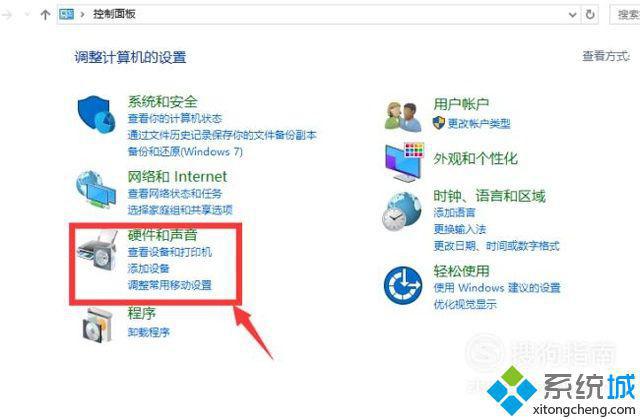
4、在“设备和打印机”中找到鼠标,点击鼠标。

5、接着,会弹出鼠标属性设置面板。
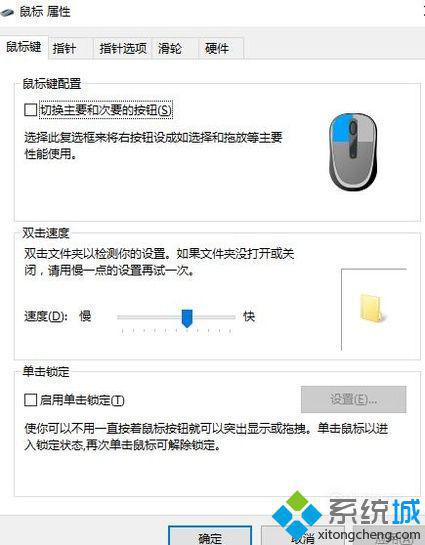
6、在“鼠标键”中勾选“切换主要和次要的按钮”。这样可以改变主要按键的功能。设置好了以后,点击下方的确定按钮。
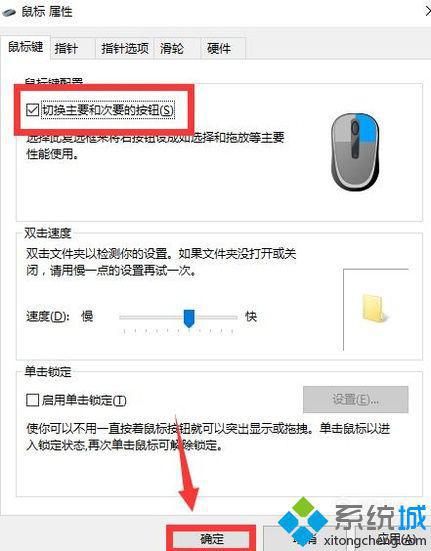
7、我们还可以这样做:右击开始菜单,点击列表中的“设备管理器”。
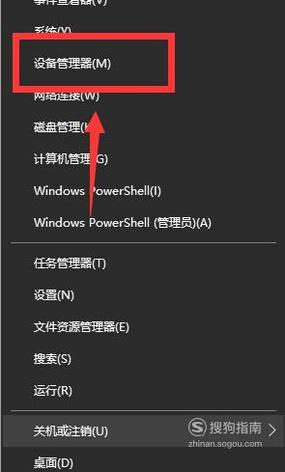
8、在里面有许多的控制器和驱动器。找到“鼠标和其他指针设备”。
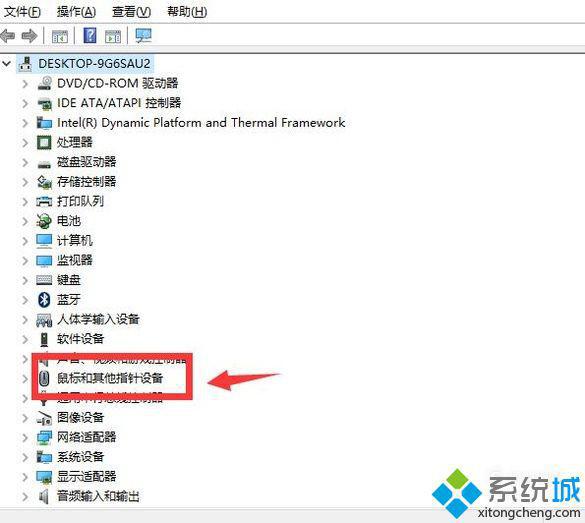
9、双击鼠标和其他指针设备,把鼠标驱动程序卸装。

10、之后,点击面板上方的“操作”功能。

11、再点击列表中的“扫描检测硬件改动”选项。之后,电脑会自动重新安装鼠标驱动程序。

雨林木风xp系统鼠标器左键不灵活的解决方法就为大家介绍到这里了。更多精彩的内容请继续关注系统官网
该文章是否有帮助到您?
常见问题
- monterey12.1正式版无法检测更新详情0次
- zui13更新计划详细介绍0次
- 优麒麟u盘安装详细教程0次
- 优麒麟和银河麒麟区别详细介绍0次
- monterey屏幕镜像使用教程0次
- monterey关闭sip教程0次
- 优麒麟操作系统详细评测0次
- monterey支持多设备互动吗详情0次
- 优麒麟中文设置教程0次
- monterey和bigsur区别详细介绍0次
系统下载排行
周
月
其他人正在下载
更多
安卓下载
更多
手机上观看
![]() 扫码手机上观看
扫码手机上观看
下一个:
U盘重装视频












